Cum să remediați bâlbâiala audio Realtek pe Windows 10
Publicat: 2021-03-18Vă întrebați cum să remediați bâlbâiala audio Realtek pe Windows 10? Ghidul de mai jos discută mai multe soluții pentru a face față acestei probleme enervante. Citiți mai departe pentru a afla mai multe.
Dacă auziți un sunet bâlbâit/bâzâit care iese din dispozitivele dvs. Realtek, atunci nu vă faceți griji, nu sunteți singur. Mulți utilizatori de Windows 10 au raportat că au întâmpinat o problemă de ignorare a sunetului Realtek pe Windows 10 atunci când redau sau redau muzică, jocuri, videoclipuri online, filme etc.
Pentru a vă ajuta să remediați bâlbâiala audio Realtek, am investigat și această problemă specială, analizând o serie de rapoarte ale utilizatorilor și am distribuit o listă cu diferite soluții care i-au ajutat pe alți utilizatori afectați în acest articol de mai jos.
Soluție recomandată pentru problema de bâlbâială audio pe computer
Driverele audio învechite și defecte sunt cauza majoră a problemei de bâlbâială sau distorsiune a sunetului Realtek. Prin urmare, pentru a o rezolva, vă recomandăm să actualizați sau să descărcați driverul audio de înaltă definiție Realtek cu ajutorul unui instrument dedicat de actualizare a driverelor, cum ar fi Bit Driver Updater. Software-ul analizează automat componentele hardware și permite utilizatorilor să actualizeze toate driverele învechite, lipsă și defecte simultan, cu un singur clic de mouse.
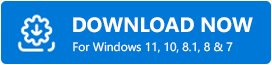
Modalități rapide și ușoare de a rezolva problema de bâlbâială audio Realtek pe Windows 10
Încercați următoarele soluții pentru a remedia problema de bâlbâială audio pe computer cauzată de dispozitivele de sunet Realtek.
Soluția 1: câteva trucuri simple de încercat mai întâi
Înainte de a trece la soluțiile avansate, să trecem mai întâi prin următoarele hack-uri simple pentru a verifica dacă vă ajută sau nu la rezolvarea problemei.
1. Reporniți computerul
Dacă este prima dată când întâmpinați o problemă de bâlbâială sau trosnet, atunci puteți încerca să reporniți computerul pentru a o rezolva.
2. Verificați cablurile și volumul
Asigurați-vă că toate cablurile căștilor și ale difuzoarelor sunt conectate la mufele corecte. De asemenea, verificați nivelurile de volum și asigurați-vă că setarea sunetului nu este activată.
3. Încercați o restaurare de sistem
Dacă sunteți deranjat de bâlbâiala audio Realtek pe Windows 10 după ce ați instalat actualizările recente, atunci puteți încerca să reveniți la un punct anterior de restaurare a sistemului.
Dacă toate hackurile simple menționate mai sus nu reușesc să rezolve problema de ignorare a sunetului Windows 10, atunci treceți la soluția 2 de mai jos.
Citiți și: Descărcați și actualizați driverul de microfon pentru Windows 10
Soluția 2: dezactivați îmbunătățirile audio
Mulți utilizatori afectați au raportat că au reușit să remedieze problema de bâlbâială audio Realtek în Windows 10 după dezactivarea funcției de îmbunătățiri audio. Iată pașii pe care trebuie să-i urmezi pentru același lucru.
- Faceți clic dreapta pe pictograma Difuzoare/volum din colțul din dreapta jos al ecranului și selectați opțiunea „Dispozitive de redare” din meniul contextual.
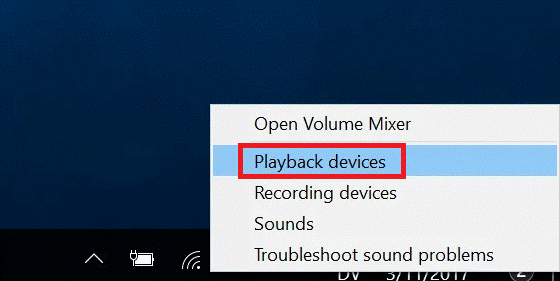
- Acum, faceți clic dreapta pe dispozitivul implicit (cel cu bifa verde) și selectați opțiunea „Proprietăți” din meniu.
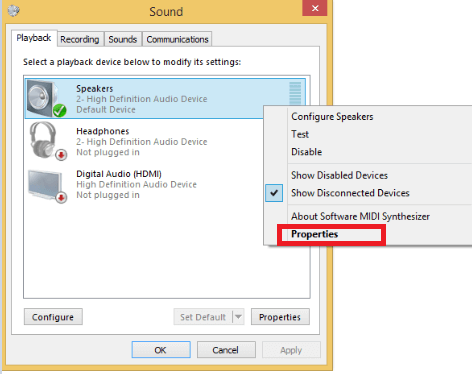
- Treceți la fila Îmbunătățiri și asigurați-vă că caseta de selectare de lângă „Dezactivați toate efectele sonore” sau „Dezactivați toate îmbunătățirile” este bifată.
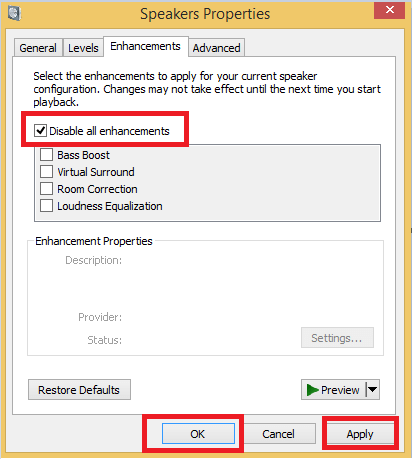

- Faceți clic pe butoanele Aplicare și OK pentru a salva modificările.
După ce ați dezactivat îmbunătățirile audio, verificați pentru a vedea dacă problema de bâlbâială/distorsiune a sunetului Realtek a fost rezolvată sau nu.
Soluția 3: Reporniți serviciile audio
Repornirea serviciilor legate de audio este un alt lucru care i-a ajutat pe mulți utilizatori să remedieze problema de bâlbâială audio a computerului pe Windows 10. Iată pașii care vă pot ajuta în acest sens.
- Apăsați tasta Windows + R în același timp pentru a invoca caseta de comandă Run .
- În caseta Run, tastați „services.msc” fără ghilimele și faceți clic pe OK.
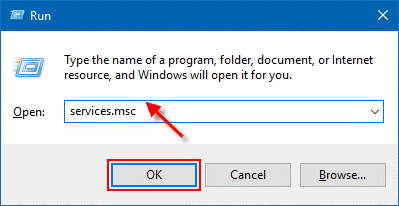
- Găsiți și faceți clic dreapta pe fiecare dintre următoarele servicii, apoi selectați opțiunea Restart din meniul contextual.
Windows Audio
Windows Audio Endpoint Builder
Apel de procedură de la distanță (RPC)
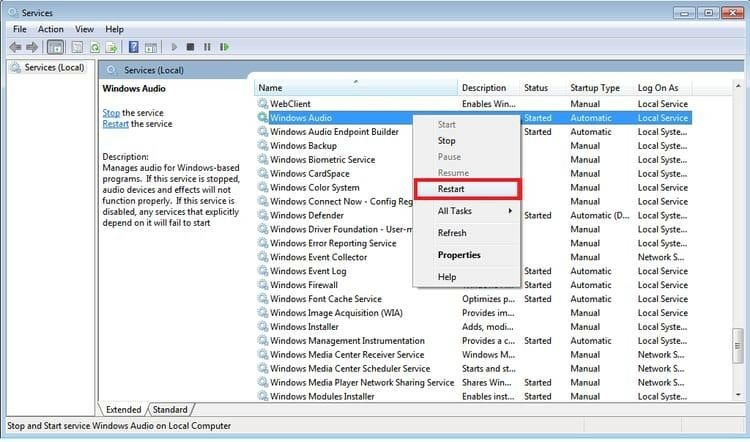
- După aceea, reporniți computerul.
Dacă repornirea acestor servicii audio nu ajută la rezolvarea problemei de bâlbâială audio Realtek Windows 10, mergeți la următoarea soluție.
Soluția 4: Încercați să reinstalați driverul audio Realtek
Este posibil să auziți bâlbâială sau sunet intermitent în timpul redării audio/video dacă instalarea driverului este coruptă. În această situație, puteți încerca să dezinstalați și să reinstalați driverele audio Realtek pentru a remedia problemele de bâlbâială audio pe computer. Pentru a face acest lucru, urmați pașii împărtășiți mai jos.
- Introduceți Manager dispozitive în caseta de căutare din bara de activități, apoi selectați rezultatul cel mai bun rezultat.
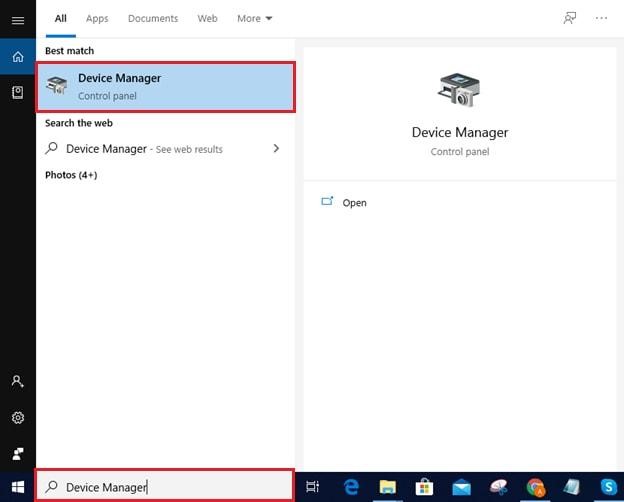
- În fereastra Manager dispozitive, faceți clic pe „Controre de sunet, video și jocuri” pentru a extinde dispozitivele incluse în acea categorie.
- Faceți clic dreapta pe dispozitivul dvs. audio Realtek și selectați opțiunea „Dezinstalare” din meniul pop-up.
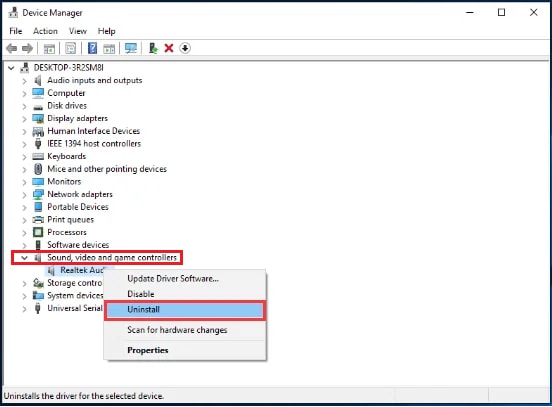
- Odată ce procesul de dezinstalare se termină, reporniți computerul.
- Când computerul repornește, sistemul de operare Windows va încerca să reinstaleze driverul pentru dispozitivul dvs. audio de înaltă definiție Realtek.
Încercați următoarea soluție de mai jos dacă reinstalarea driverului nu rezolvă problema de bâlbâială audio Realtek pe Windows 10.
Soluția 5: actualizați driverul audio Realtek (recomandat)
După cum sa spus mai devreme, un driver audio lipsă sau învechit este unul dintre cele mai importante motive din spatele problemei de bâlbâială a sunetului Realtek pe Windows 10. Pentru a o rezolva, puteți actualiza driverul audio al computerului la cea mai recentă versiune disponibilă.
Dacă nu doriți să căutați singur driverele corecte, atunci o puteți face automat cu Bit Driver Updater. Cu acest software ingenios la dispoziția dumneavoastră, tot ce trebuie să faceți este să efectuați câțiva pași simpli pe care i-am menționat mai jos.
- Descărcați, instalați și lansați Bit Driver Updater .
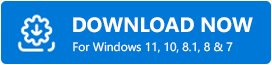
- Selectați opțiunea „Scanați drivere” pentru a detecta toate driverele învechite și defecte de pe computer.
- După ce apar rezultatele scanării, selectați driverul audio Realtek și faceți clic pe butonul „Actualizați acum” disponibil lângă acesta.
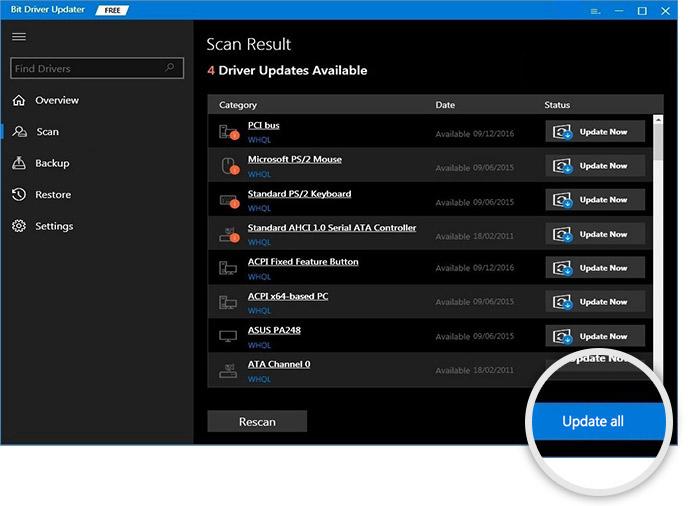
Problemă de bâlbâială audio pe computer: rezolvată
Sperăm că una dintre metodele menționate mai sus vă ajută să remediați bâlbâiala audio Realtek pe problema Windows 10. Dacă aveți nevoie de mai mult ajutor cu problema dvs. de omitere sau zgomot audio Realtek pe Windows 10, nu ezitați să lăsați un comentariu mai jos și vom vedea ce putem face mai mult pentru a vă ajuta. În cele din urmă, înainte de a pleca, abonați-vă la buletinul nostru informativ pentru mai multe astfel de soluții tehnologice.
